Analytics 보기 관리
Azure DevOps Services | Azure DevOps Server 2022 - Azure DevOps Server 2019
분석 보기를 사용하면 분석 데이터를 기반으로 Power BI 보고서에 대한 필터 조건을 지정하고 공유하는 간소화된 방법을 얻을 수 있습니다. Analytics는 Azure DevOps에 대한 보고 플랫폼을 제공합니다.
Important
분석 뷰는 Azure Boards 데이터(작업 항목)만 지원합니다. 분석 뷰는 파이프라인과 같은 다른 데이터 형식을 지원하지 않습니다. 보기는 작업 항목의 플랫 목록을 제공하며 작업 항목 계층 구조를 지원하지 않습니다. 이 시점에서 다른 유형의 데이터를 지원하도록 커넥터를 업데이트할 계획이 없습니다. 다른 방법에 대한 자세한 내용은 Power BI 통합 정보를 참조하세요.
이 문서를 사용하여 다음 방법을 알아볼 수 있습니다.
- 분석 뷰에 액세스하기 위한 필수 구성 요소 충족
- 분석 보기 열기
- 기존 보기 편집
- 보기 공유
- 보기 즐겨찾기
- 공유 보기에 대한 권한 관리
- 보기 삭제
참고 항목
보드를 사용하지 않도록 설정하면 분석 뷰도 비활성화됩니다. 작업 항목 추적과 연결된 모든 위젯도 위젯 카탈로그에서 사용하지 않도록 설정됩니다. 서비스를 다시 사용하도록 설정하려면 Azure DevOps 서비스 설정 또는 해제를 참조하세요.
필수 조건
- 액세스 수준: 기본 액세스 이상이 있는 프로젝트의 구성원이어야 합니다.
- 사용 권한: 기본적으로 프로젝트 멤버는 분석을 쿼리하고 뷰를 만들 수 있는 권한이 있습니다.
- 서비스 및 기능 사용 및 일반 데이터 추적 활동과 관련된 기타 필수 구성 요소에 대한 자세한 내용은 Analytics에 액세스하기 위한 사용 권한 및 필수 구성 요소를 참조 하세요.
뷰에 액세스하기 위한 분석 열기
웹 포털에서 Boards>Analytics 보기를 선택합니다.
분석 보기가 표시되지 않으면 분석을 볼 수 있는 권한이 있는지 확인합니다. 분석에 액세스하기 위한 사용 권한 및 필수 구성 요소를 참조하세요.
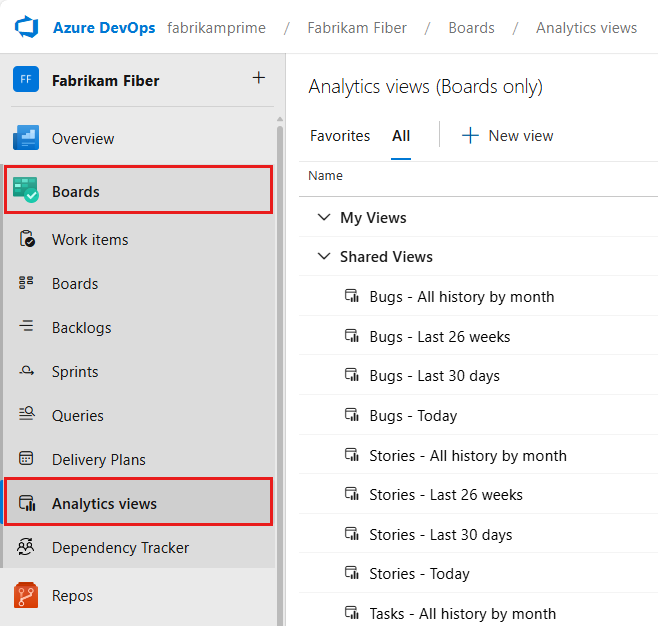
기존 보기 편집
뷰 작성자와 프로젝트 관리자 및 프로젝트 컬렉션 관리자 그룹의 모든 구성원은 보기를 편집, 관리 및 삭제할 수 있는 권한이 있습니다.
즐겨찾기 또는 모든 페이지에서 편집할 보기 위로 마우스를 가져가고 작업 아이콘을
 선택한 다음 편집 옵션을 선택합니다. 요약 패널에서 편집을 선택할 수도 있습니다.
선택한 다음 편집 옵션을 선택합니다. 요약 패널에서 편집을 선택할 수도 있습니다.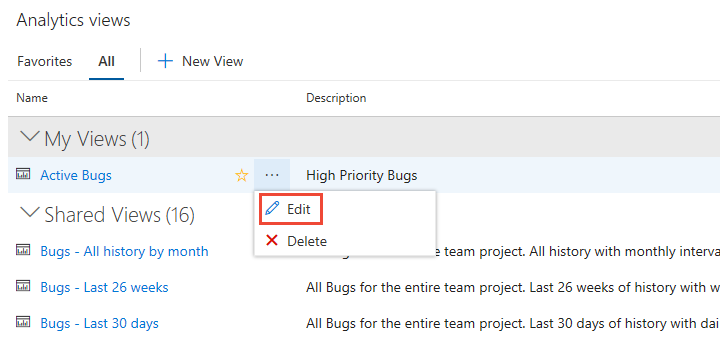
보기를 정의하는 것과 동일한 방식으로 보기의 모든 부분을 편집할 수 있습니다. 자세한 내용은 분석 보기 만들기를 참조 하세요.
변경 내용을 저장합니다.
Power BI 보고서를 새로 고쳐 보기에 대한 변경 내용에 액세스합니다.
팁
보고서에서 사용 중인 보기에서 필드를 제거하는 경우 보기를 참조하는 Power BI 보고서를 업데이트해야 합니다.
보기 공유
프로젝트에 대한 모든 참가자는 공유 보기를 보고 이를 기반으로 Power BI 보고서를 만들 수 있습니다. 보기를 만들 때 비공개로 만들거나 공유하도록 선택할 수 있습니다.
프라이빗 보기를 공유하려면 보기를 편집하고 공유 옵션을 공유로 변경합니다. 보기를 공유 해제하려면 공유 옵션을 Private으로 전환합니다.
Important
분석 보기를 기반으로 Power BI 보고서 또는 대시보드를 공유하려는 경우 보기가 공유되었는지 확인합니다. 그렇지 않으면 보기를 수정하고 데이터를 수동으로 새로 고칠 수 있는 유일한 사용자입니다. 공유 보고서 및 대시보드를 지원하려면 보기를 공유하는 것이 좋습니다.

보기 즐겨찾기
항목을 선호하면 정기적으로 방문하는 항목으로 빠르게 이동할 수 있습니다.
보기를 즐겨찾기하려면 보기 위로 마우스를 가져가서 선택합니다 ![]() .
.

공유 보기에 대한 권한 관리
프로젝트에 대한 참가자 그룹의 모든 구성원은 Power BI에서 공유 보기를 사용할 수 있습니다. 만든 공유 보기의 경우 특정 공유 보기를 만들거나 삭제하거나 볼 수 있는 사용자 및 그룹의 권한을 관리할 수 있습니다.
공유 보기에 대한 사용 권한을 변경하려면 분석 보기를 열고 모두를 선택합니다. 자세한 내용은 분석 보기 만들기를 참조 하세요.
기타 작업 아이콘을
 선택한 다음 보안을 선택합니다.
선택한 다음 보안을 선택합니다.팀 구성원 또는 그룹이 보기를 편집하거나 삭제할 수 없도록 사용 권한을 변경합니다.
액세스 권한을 부여하거나 제한하려는 사용자 또는 그룹을 추가합니다.
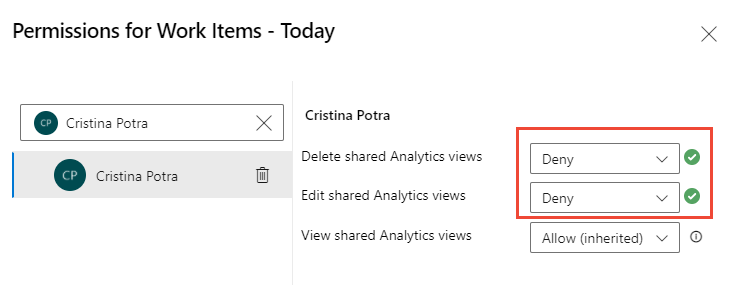
완료되면 대화 상자를 닫습니다. 변경 내용은 자동으로 저장됩니다.
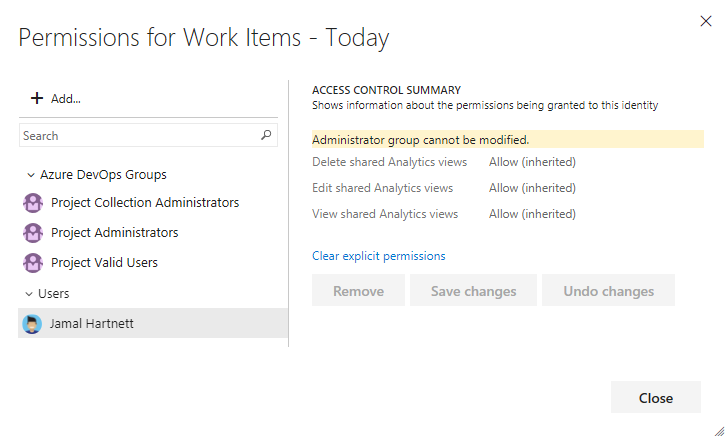
완료되면 변경 내용 저장을 선택합니다.
보기 삭제
만든 보기를 항상 삭제할 수 있습니다. 보기를 삭제하면 보기에 의존하는 Power BI 보고서 또는 대시보드가 더 이상 새로 고쳐지지 않습니다.
보기를 삭제하려면 작업 아이콘을 ![]() 선택하고 메뉴에서 삭제를 선택합니다
선택하고 메뉴에서 삭제를 선택합니다![]() .
.
다음 단계
관련된 문서
- 분석 보기 만들기
- 분석에서 사용할 수 있는 데이터
- 분석에 액세스할 수 있는 권한 부여
- Power BI 통합 개요
- 분석을 사용하여 작업 추적 데이터 쿼리
- Azure Boards에 대한 엔터티 및 속성 참조